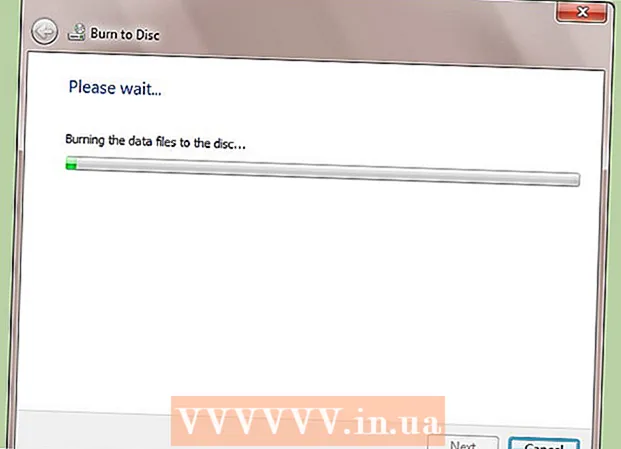Հեղինակ:
Randy Alexander
Ստեղծման Ամսաթիվը:
3 Ապրիլ 2021
Թարմացման Ամսաթիվը:
1 Հուլիս 2024

Բովանդակություն
Սա մի հոդված է, որը ցույց է տալիս, թե ինչպես կարելի է ձեր iPhone- ում դիտել միացված նորությունները, ազդանշանները և ծանուցումները:
Քայլեր
2-րդ մասի 1-ը. Մուտք գործեք ծանուցման կենտրոն
Միացրեք էկրանը, սեղմելով iPhone- ի մարմնի վերին աջ անկյունում գտնվող կոճակը: Հին մոդելների վրա այս կոճակը վերևում է. Նոր մոդելների վրա այս կոճակը աջ կողմում է:
- Notանուցման կենտրոն (Ificationանուցման կենտրոնը) դեռևս տեսանելի է, երբ էկրանը կողպված է, բայց կողպեքի էկրանին ցուցադրվում են միայն ձեր կողմից միացված ծանուցումները:

Բացել հեռախոսը: Մուտքագրեք անցակոդը (Անցակոդ) կամ սեղմեք ձեր մատը Home կոճակի վրա, եթե օգտագործում եք Touch ID:
Վերևից սահեցրեք էկրանը ներքև: Հպեք էկրանի վերին եզրին և սահեցրեք ներքև: Սա կբացվի Notանուցման կենտրոն.

Տե՛ս անցյալ շաբաթվա հայտարարությունը: Listուցակ Վերջերս (Վերջերս) ցուցադրվում են ծրագրից ստացված ծանուցումները, որոնք թույլ եք տալիս ծանուցումներ ուղարկել: Տեղեկությունները, ինչպիսիք են նորությունները, սոցիալական լրատվամիջոցների ծանուցումները և հաղորդագրությունների ծանուցումները, կցուցադրվեն այս բաժնում:- Բոլոր ծանուցումները տեսնելու համար հարկավոր է ոլորել ներքև:
- Սահեցրեք յուրաքանչյուր ծանուցումը ձախ և ընտրեք Նջել (Մաքրել) ՝ ծանուցումները ցուցակից հանելու համար Վերջերս.

Սահեցրեք «Վերջին» էկրանը աջ: Դուք կտեսնեք «Այսօր» էկրան, որը ցույց է տալիս այսօրվա բոլոր ծանուցումները, ինչպիսիք են այսօրվա օրացույցը, հիշեցումները և նորությունները:- Սահեցրեք ձախ ՝ հետ վերադառնալու համար Վերջերս.
- Սեղմեք «Տուն» կոճակը փակելու համար Անուցման կենտրոն.
2-րդ մասի 2-րդ մասը. Anանուցումների կենտրոնին հավելված ավելացնելը
Հիմնական էկրանին բացեք ձեր iPhone- ի «Կարգավորումներ» ծրագիրը գորշ հանդերձանքի պատկերակով (⚙️):
Հպեք Անուցում (Ificationsանուցումները) ընտրացանկի վերևում է ՝ սպիտակ քառակուսիով կարմիր պատկերակի կողքին: Displayուցադրումը ցույց կտա բոլոր ծրագրերի այբբենական ցուցակը, որոնք կարող են ծանուցումներ ուղարկել:
Հպեք հավելվածին: Ընտրեք ծրագիրը, որի համար ցանկանում եք ծանուցումներ ստանալ:
Սահեցրեք սահեցրին «Թույլատրել ծանուցումները» կողքին ՝ ձախ «Միացված»: Այս սահիչը էկրանին վերևում է և կդառնա կանաչ ՝ թույլ տալով հավելվածին ձեզ ծանուցումներ ուղարկել:
«Showուցադրել ծանուցումների կենտրոնում» կողքի սահնակին սեղմել «Միացնել» դիրքի: Այժմ հայտից ծանուցումները կհայտնվեն Անուցման կենտրոն.
- Միացնել Հնչում է (Ձայն) ՝ ծանուցում ստանալիս ձայն լսելու համար:
- Միացնել Սրբապատկեր (Նշանի հավելվածի պատկերակ), եթե ցանկանում եք տեսնել կարմիր կետ, որի ծրագրի պատկերակի վերին աջ անկյունում ցուցադրվում է չկարդացված ծանուցումների քանակը:
- Միացնել Showուցադրել էկրանի կողպման վրա (Showուցադրել կողպման էկրանին) այնպես, որ ծանուցումները էկրանին ցուցադրվեն, երբ սարքը կողպված է:
Հպեք զգուշացման տեսակին: Սա թույլ է տալիս Ձեզ ընտրել նախազգուշացման տեսակը, որը կհայտնվի սարքի ապակողպման ժամանակ:
- Ընտրեք Չեն (Ոչ), եթե չեք ցանկանում ցուցադրել հաղորդագրությունը:
- Ընտրեք Վահանակներ (Վահանակներ) հաղորդագրության համար, որպեսզի էկրանին վերևում արագ ցուցադրվի և այն անհետանա:
- Հպեք Arnգուշացում (Ահազանգեր), եթե ցանկանում եք ձեռքով մաքրել էկրանի վերևում ցուցադրվող ծանուցումները:
- Այժմ դուք հավելվածից ծանուցում կստանաք Անուցման կենտրոն.
Խորհուրդներ
- Եթե ձեր Facebook- ի և Twitter- ի հաշիվները կապել եք ձեր iPhone- ի հետ, կարող եք թարմացնել այս երկու սոցիալական ցանցերի կարգավիճակը հենց ificationանուցման կենտրոնում:
- Ificationանուցման կենտրոնը ուղղահայաց է հայտնվում iPhone- ի հիմնական էկրանին և ցուցադրվում է ուղղահայաց և հորիզոնական, երբ ծրագիր եք օգտագործում:
- Որոշ ծրագրեր ունեն ծանուցումների կենտրոնների լրացուցիչ պարամետրեր, ինչպիսիք են ծանուցումների քանակը, որոնք միաժամանակ կցուցադրվեն ցուցակում:
Arnգուշացում
- Notանուցման կենտրոնին ավելացված չափազանց շատ ծրագրեր կարող են շեղել ուշադրությունը: Հետեւաբար, պետք է ավելացնել միայն կարևոր ծրագրեր, որպեսզի ցանկը համառոտ տեսք ունենա: Այնուամենայնիվ, կարող եք ծանուցումների կենտրոնը վեր կամ վար քաշել ՝ ավելի շատ հավելվածներ տեսնելու համար: